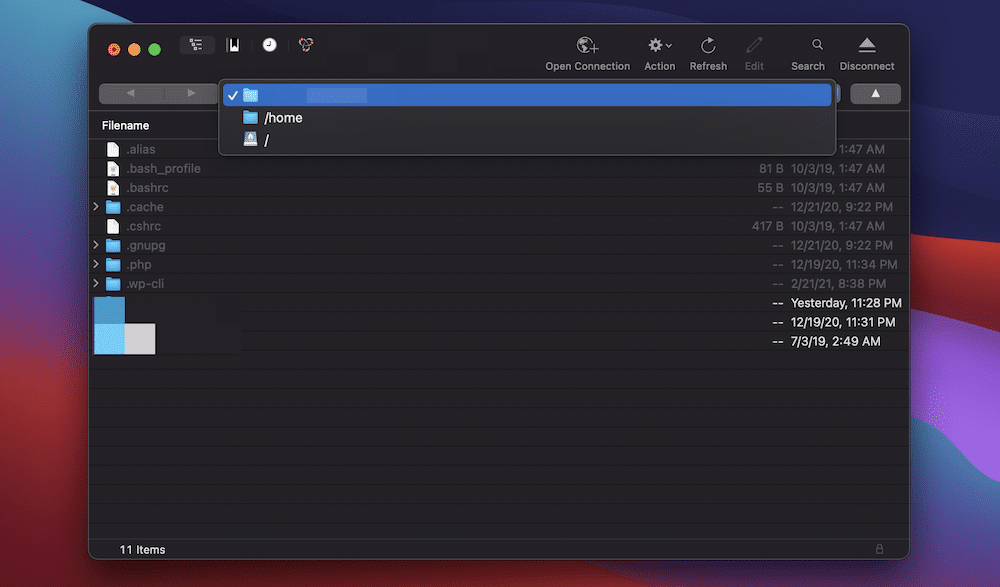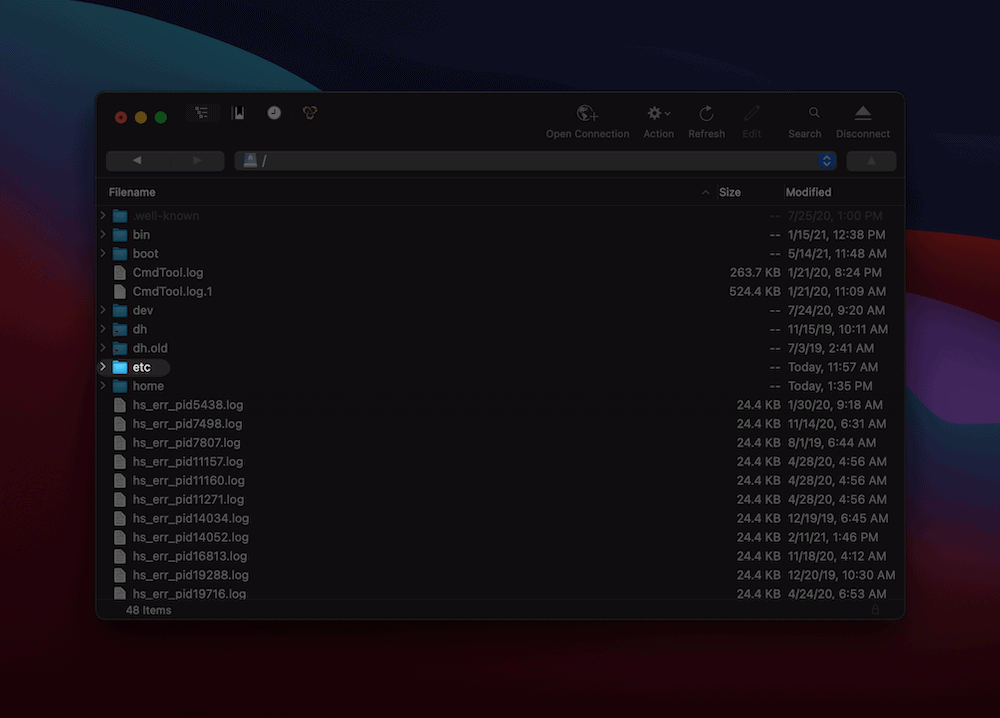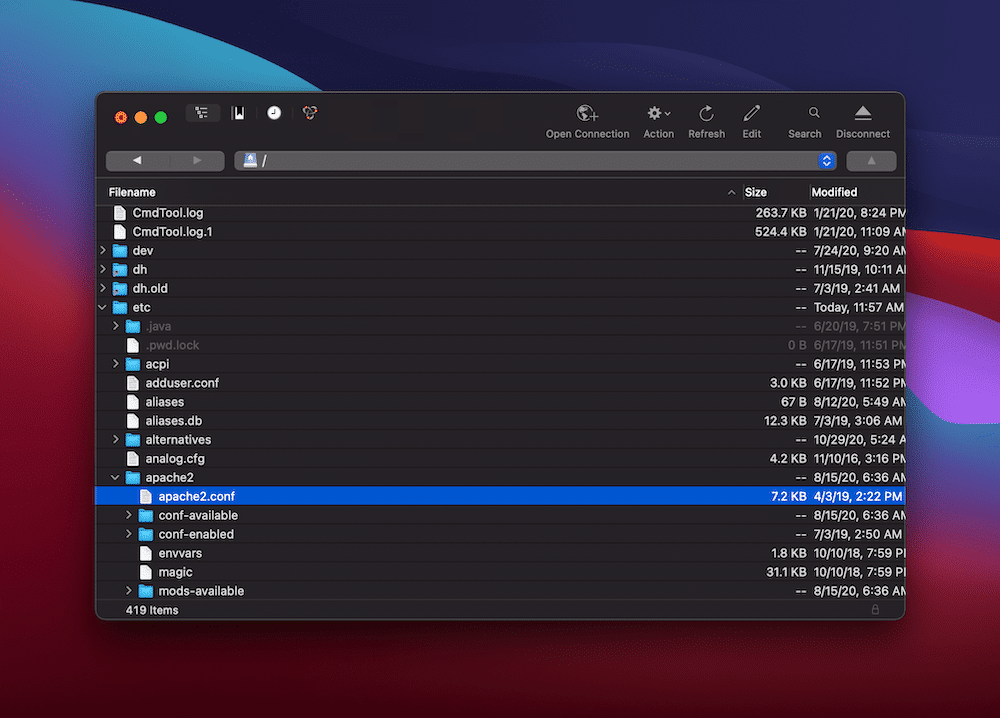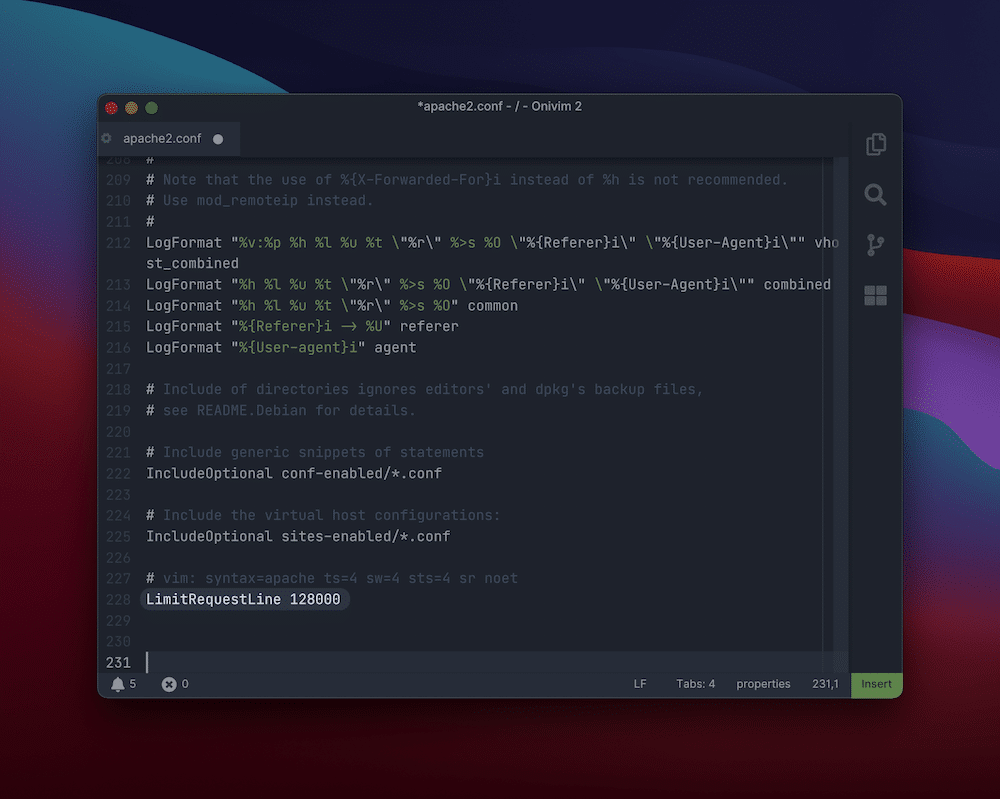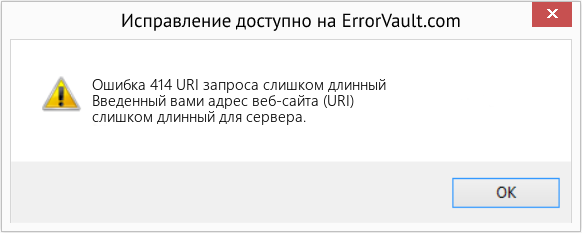WordPress errors don’t happen too often, given the stable codebase. What’s more, when something does pop up to dampen your day, it’s explicit. The 414 Request-URI Too Large error, for one, tells you exactly what the problem is. From there, you can attempt to fix it.
Much like many other WordPress errors, there are some specific steps you can take to resolve it. In short, you’ll need to adjust some configuration settings to allow for longer URLs. Once you’re finished, the error will be too.
In this article, we will walk you through how to fix the 414 Request-URI Too Large error. It will include the tools and skills you’ll need to solve the problem and list some “pre-steps” before getting under the hood.
Check out our video guide to fixing the 414 Request-URI Too Large error:
What the 414 Request-URI Too Large Error Is (And Why It Happens)
The 414 Request-URL Too Large error is a configuration issue. It’s one of the 400 error codes. They’re troublesome because it often means there’s a critical issue somewhere between your browser and a server.
In this case, a 414 error means that the URL is too long for the server to process, so it throws an exception. This could be an issue when using Urchin Tracking Module (UTM) codes to track conversions. These links can get long depending on the parameters you set, and if they reach the maximum limit of your site’s configuration, you’ll see the error.
As with many WordPress errors, there are many more things going on under the hood to cause a 414. In fact, you can group the causes into three distinct areas:
- Converting a POST request to a GET request with query information that is too long. This is a developer-specific issue that happens at the coding level.
- A redirect loop. We’ve talked about the best practices for redirects in a previous post. If you get into a redirect loop, the resulting URLs get too long, and the error will appear.
- The server could be under attack, and a 414 error at this point will be the least of your worries.
Before we move on, it’s worth noting that for all intents and purposes, a URI and a URL are the same things. While there are some distinct differences between the two, we’re going to use “URL” here to keep things straightforward.
Ever seen this error pop up? 😅 Tackle it with no fear thanks to this guide 💪Click to Tweet
What You’ll Need to Fix the 414 Request-URI Too Large Error
If you’ve encountered the 413 Request Entity Too Large error in the past, you’ll find a 414 error to be similar. Of course, the names show their similarities, as they’re next to each other in the official standards and have almost identical descriptions.
Given this, the list of tools and skills you’d use for fixing a 413 will be the same for a 414 too:
- Administrative access to your server
- One of the many Secure File Transfer Protocol (SFTP) clients available
- The right skills to use SFTP and navigate your server
- A clean and current backup on hand in case you need to restore
- A text editor, though this might not be necessary for you
If you’re a Kinsta customer, you’ll find your SFTP credentials within the MyKinsta dashboard, along with some other handy functionality to get into your server:
It’s also worth noting that we will connect through SFTP here because it’s more secure (hence the name).
What to Do Before You Begin Resolving the 414 Request-URI Too Large Error
Before you crack open the hood on your server and set it to work, you may want to carry out some “pre-steps” first. It could be that there’s a simple workaround that doesn’t involve you tinkering with your configuration files.
What’s more, these checks should be carried out at some point regardless, so getting them taken care of now will help in the long run.
First, a WordPress plugin might generate long URLs as part of its functionality. Full-featured, all-in-one security plugins can be a prime candidate here, especially if they offer lots of functionality.
It’s hard to know at a glance whether a plugin could be at fault, but it’s worth investigating its specific settings for a dedicated option to restrict the length of URLs. If so, toggling this could solve the 414 error within seconds.
Under normal circumstances, though, there are a few other tasks you can carry out to help you diagnose the error:
- Check your server logs for mentions of the error or any other identifying entries.
- Your browser developer tools may give you some indication of the error’s cause — especially your Console.
- Reach out to the site owner or developer (if it’s not you) and let them know the error exists. It could be that they will have a fix or can advise you further on what to do.
Of course, you may want to contact both the site and plugin developers anyway if you’ve found that a plugin is at fault. Even so, if you’ve exhausted all of your outreach and top-level checks, it’s time to venture on.
How to Fix the 414 Request-URI Too Large Error (In 3 Steps)
Once you have your tools together, you’ll need a plan. The fix for the 414 Request-URI Too Large error is to alter a server configuration file. As such, there are three steps you can take.
Let’s start by getting into your server and figuring out which type of server you have.
1. Log In to Your Server (And Determine Your Server Type)
You have to get into the server before you work on it, and this is where your SFTP skills come into play.
We’ve outlined how to get into your site through SFTP in the past, and once you’re in, you’ll need to figure out what type of server you have. There are two main types: Apache and Nginx.
It could be that you already know which server type you run. If so, you can skip to the next step.
If you’re struggling, here’s a quick tip: look for a .htaccess file. It’s found in the root of your server, and if you can see it, this means you’re running an Apache server. Nginx servers use a different configuration file.
That said, it could be that you’re running an Apache server that doesn’t yet have a .htaccess file. As such, there are two other methods you could use:
- Carry out a domain lookup using the Whois Domain Tools site: This might tell you the type of server you’re using, although it’s not a foolproof method.
- Check with your hosting provider about the server type you use. Of course, your host is going to know what server you run. Kinsta customers will always use Nginx servers, although other providers may use Apache or a mix. It’s best to open a ticket with your host to check before you poke around in your site’s backend.
When you’ve determined which type of server you use, you can head onto the next step and find your configuration file.
2. Find the Server Configuration File and Open It in Your Text Editor
As we noted, Apache servers use a .htaccess file for basic server configuration, and it will be located in your root directory. This isn’t the file you need to fix the 414 Request-URI Too Large error, though.
In this case, you’ll need to go deeper into your advanced configuration settings. These are found not at your site’s root folder but the server’s root.
When you log into your site through SFTP, you’ll often come to a directory that contains all of your sites (along with some other files). In many cases, you can go up a couple of levels to a server root directory:
This will give you a few more directories to traverse. Among them will be the etc folder:
The full path of the configuration file will be /etc/apache2/apache2.conf.
For Nginx servers, the process is similar. It’s one we’ve covered in part within our article on adjusting the maximum upload size in WordPress. The path to the configuration file will be /etc/nginx/nginx.conf.
Once you’ve located your file, open it in your favorite text editor. At this point, you’re ready to adjust it.
3. Adjust the Configuration File To Allow for Longer URLs
Much like how Apache and Nginx servers have different configuration files, they also have different settings to adjust. Regardless of your server type, though, you’ll need to open it in an editor if you haven’t already done so. Our preferred approach is to download the file to your computer, work on it, and upload it back to the server.
For Apache configuration files, look for the LimitRequestLine setting, or add it to the bottom of your file if it’s not there:
For the value, use at least 128000. If you need to go higher than this, keep to multiples of two (i.e. the next value should be 256000).
For Nginx servers, you’re looking for the large_client_header_buffers setting. Here, you’ll see two values relating to number and size. For example, large_client_header_buffers 4 8K. The only figure you need to alter here is the size — you can go from 8K to around 128K, although you may need to increase this further (again in multiples of two).
Once you’re done, save your changes and upload your configuration file back to your server. At this point, check your site again, and the 414 Request-URI Too Large error should have gone.
The 414 Request-URI Too Large error may be annoying, but luckily, it tells you exactly what the problem is. 🤷♀️ Learn how to fix it here 👇Click to Tweet
Summary
WordPress errors often have a similar approach for resolving them. You’ll often need to diagnose the error first, though. In the case of the 414 Request-URI Too Large error, the problem is clear: the URLs being passed to the server are too big.
To fix it, you’ll need to change your Apache or Nginx server settings. This doesn’t take too long, and once you’re done, you should be back up and running. While we can’t speak for other hosts, Kinsta’s support team is on hand 24/7 to help you get over the 414 Request-URI Too Large error if you’re stuck. In fact, we’re here whenever you need our help and guidance, so you can get back to running your site.
Ошибка 414 Request URI Too Large возникает в тех случаях, когда веб-сервер не способен обслужить запрос от клиента (т.е. веб-браузера или робота), потому что запрашиваемый URI (Request URI) длиннее, чем сервер может интерпретировать. Говоря простым языком, запрашиваемый веб-адрес слишком длинный, то есть содержит слишком много байтов.
Обычно в настройках веб-сервера заданы довольно широкие лимиты на длину URL-адресов, от 2k и вплоть до 8k символов. В Nginx задается число и размер буферов.
Так что если адрес верный и не содержит лишнего мусора, то самым простым способом решения проблемы будет реконфигурация веб-сервера.
Необходимо в файле конфигурации nginx.conf, который обычно расположен в /etc/nginx/nginx.conf добавить или изменить в секции server или http и https строчку: large_client_header_buffers 4 16k — изменение количества и размера буферов.
Здесь 16k байт и будет желаемым размером URL-адреса, а 4 — количеством желаемых буферов. В данному случае размер буферов более важен, чем их количество, так что в большинстве случаев параметр 4 будет оптимальным.
Длина URI не предусмотрена спецификацией
Протокол HTTP не ограничивает длину URI, так что сервер должен иметь возможность обработать любой запрос, даже с использованием метода GET. Но важно учитывать, что ограничение длины накладывают браузеры, под которые и нужно подстраиваться.
Решение проблемы методом POST
Справедливости ради стоит отметить, что метод реконфигурации веб-сервера не является идеальным. В большинстве случаев лучше разделить запрос на части и отправить их с помощью AJAX, к примеру. Но и такой способ может не подойти, если запрос нельзя разбивать или его отправляет библиотека JavaScript от третьей стороны. Повышение лимита длины запроса в настройках веб-сервера будет самым простым, но не единственным методом решения ошибки 414.
GET против POST
Пара переменной и ее значения в GET передается через URL-запрос:
GET /blog/?name1=value1&name2=value2 HTTP/1.1 Host: domain.com
пример GET-запроса.
Тогда как в POST она передается в теле самого заголовка:
POST /blog/ HTTP/1.1 Host: domain.com name1=value1&name2=value2
пример POST-запроса.
Метод POST имеет ряд преимуществ перед GET: он более защищен, ведь большая часть запроса скрыта от пользователя; подходит для операций с большими данными.
WordPress errors don’t happen too often, given the stable codebase. What’s more, when something does pop up to dampen your day, it’s explicit. The 414 Request-URI Too Large error, for one, tells you exactly what the problem is. From there, you can attempt to fix it.
Much like many other WordPress errors, there are some specific steps you can take to resolve it. In short, you’ll need to adjust some configuration settings to allow for longer URLs. Once you’re finished, the error will be too.
In this article, we will walk you through how to fix the 414 Request-URI Too Large error. It will include the tools and skills you’ll need to solve the problem and list some “pre-steps” before getting under the hood.
Check out our video guide to fixing the 414 Request-URI Too Large error:
What the 414 Request-URI Too Large Error Is (And Why It Happens)
The 414 Request-URL Too Large error is a configuration issue. It’s one of the 400 error codes. They’re troublesome because it often means there’s a critical issue somewhere between your browser and a server.
In this case, a 414 error means that the URL is too long for the server to process, so it throws an exception. This could be an issue when using Urchin Tracking Module (UTM) codes to track conversions. These links can get long depending on the parameters you set, and if they reach the maximum limit of your site’s configuration, you’ll see the error.
As with many WordPress errors, there are many more things going on under the hood to cause a 414. In fact, you can group the causes into three distinct areas:
- Converting a POST request to a GET request with query information that is too long. This is a developer-specific issue that happens at the coding level.
- A redirect loop. We’ve talked about the best practices for redirects in a previous post. If you get into a redirect loop, the resulting URLs get too long, and the error will appear.
- The server could be under attack, and a 414 error at this point will be the least of your worries.
Before we move on, it’s worth noting that for all intents and purposes, a URI and a URL are the same things. While there are some distinct differences between the two, we’re going to use “URL” here to keep things straightforward.
Ever seen this error pop up? 😅 Tackle it with no fear thanks to this guide 💪Click to Tweet
What You’ll Need to Fix the 414 Request-URI Too Large Error
If you’ve encountered the 413 Request Entity Too Large error in the past, you’ll find a 414 error to be similar. Of course, the names show their similarities, as they’re next to each other in the official standards and have almost identical descriptions.
Given this, the list of tools and skills you’d use for fixing a 413 will be the same for a 414 too:
- Administrative access to your server
- One of the many Secure File Transfer Protocol (SFTP) clients available
- The right skills to use SFTP and navigate your server
- A clean and current backup on hand in case you need to restore
- A text editor, though this might not be necessary for you
If you’re a Kinsta customer, you’ll find your SFTP credentials within the MyKinsta dashboard, along with some other handy functionality to get into your server:
It’s also worth noting that we will connect through SFTP here because it’s more secure (hence the name).
What to Do Before You Begin Resolving the 414 Request-URI Too Large Error
Before you crack open the hood on your server and set it to work, you may want to carry out some “pre-steps” first. It could be that there’s a simple workaround that doesn’t involve you tinkering with your configuration files.
What’s more, these checks should be carried out at some point regardless, so getting them taken care of now will help in the long run.
First, a WordPress plugin might generate long URLs as part of its functionality. Full-featured, all-in-one security plugins can be a prime candidate here, especially if they offer lots of functionality.
It’s hard to know at a glance whether a plugin could be at fault, but it’s worth investigating its specific settings for a dedicated option to restrict the length of URLs. If so, toggling this could solve the 414 error within seconds.
Under normal circumstances, though, there are a few other tasks you can carry out to help you diagnose the error:
- Check your server logs for mentions of the error or any other identifying entries.
- Your browser developer tools may give you some indication of the error’s cause — especially your Console.
- Reach out to the site owner or developer (if it’s not you) and let them know the error exists. It could be that they will have a fix or can advise you further on what to do.
Of course, you may want to contact both the site and plugin developers anyway if you’ve found that a plugin is at fault. Even so, if you’ve exhausted all of your outreach and top-level checks, it’s time to venture on.
How to Fix the 414 Request-URI Too Large Error (In 3 Steps)
Once you have your tools together, you’ll need a plan. The fix for the 414 Request-URI Too Large error is to alter a server configuration file. As such, there are three steps you can take.
Let’s start by getting into your server and figuring out which type of server you have.
1. Log In to Your Server (And Determine Your Server Type)
You have to get into the server before you work on it, and this is where your SFTP skills come into play.
We’ve outlined how to get into your site through SFTP in the past, and once you’re in, you’ll need to figure out what type of server you have. There are two main types: Apache and Nginx.
It could be that you already know which server type you run. If so, you can skip to the next step.
If you’re struggling, here’s a quick tip: look for a .htaccess file. It’s found in the root of your server, and if you can see it, this means you’re running an Apache server. Nginx servers use a different configuration file.
That said, it could be that you’re running an Apache server that doesn’t yet have a .htaccess file. As such, there are two other methods you could use:
- Carry out a domain lookup using the Whois Domain Tools site: This might tell you the type of server you’re using, although it’s not a foolproof method.
- Check with your hosting provider about the server type you use. Of course, your host is going to know what server you run. Kinsta customers will always use Nginx servers, although other providers may use Apache or a mix. It’s best to open a ticket with your host to check before you poke around in your site’s backend.
When you’ve determined which type of server you use, you can head onto the next step and find your configuration file.
2. Find the Server Configuration File and Open It in Your Text Editor
As we noted, Apache servers use a .htaccess file for basic server configuration, and it will be located in your root directory. This isn’t the file you need to fix the 414 Request-URI Too Large error, though.
In this case, you’ll need to go deeper into your advanced configuration settings. These are found not at your site’s root folder but the server’s root.
When you log into your site through SFTP, you’ll often come to a directory that contains all of your sites (along with some other files). In many cases, you can go up a couple of levels to a server root directory:
This will give you a few more directories to traverse. Among them will be the etc folder:
The full path of the configuration file will be /etc/apache2/apache2.conf.
For Nginx servers, the process is similar. It’s one we’ve covered in part within our article on adjusting the maximum upload size in WordPress. The path to the configuration file will be /etc/nginx/nginx.conf.
Once you’ve located your file, open it in your favorite text editor. At this point, you’re ready to adjust it.
3. Adjust the Configuration File To Allow for Longer URLs
Much like how Apache and Nginx servers have different configuration files, they also have different settings to adjust. Regardless of your server type, though, you’ll need to open it in an editor if you haven’t already done so. Our preferred approach is to download the file to your computer, work on it, and upload it back to the server.
For Apache configuration files, look for the LimitRequestLine setting, or add it to the bottom of your file if it’s not there:
For the value, use at least 128000. If you need to go higher than this, keep to multiples of two (i.e. the next value should be 256000).
For Nginx servers, you’re looking for the large_client_header_buffers setting. Here, you’ll see two values relating to number and size. For example, large_client_header_buffers 4 8K. The only figure you need to alter here is the size — you can go from 8K to around 128K, although you may need to increase this further (again in multiples of two).
Once you’re done, save your changes and upload your configuration file back to your server. At this point, check your site again, and the 414 Request-URI Too Large error should have gone.
The 414 Request-URI Too Large error may be annoying, but luckily, it tells you exactly what the problem is. 🤷♀️ Learn how to fix it here 👇Click to Tweet
Summary
WordPress errors often have a similar approach for resolving them. You’ll often need to diagnose the error first, though. In the case of the 414 Request-URI Too Large error, the problem is clear: the URLs being passed to the server are too big.
To fix it, you’ll need to change your Apache or Nginx server settings. This doesn’t take too long, and once you’re done, you should be back up and running. While we can’t speak for other hosts, Kinsta’s support team is on hand 24/7 to help you get over the 414 Request-URI Too Large error if you’re stuck. In fact, we’re here whenever you need our help and guidance, so you can get back to running your site.
Get all your applications, databases and WordPress sites online and under one roof. Our feature-packed, high-performance cloud platform includes:
- Easy setup and management in the MyKinsta dashboard
- 24/7 expert support
- The best Google Cloud Platform hardware and network, powered by Kubernetes for maximum scalability
- An enterprise-level Cloudflare integration for speed and security
- Global audience reach with up to 35 data centers and 275+ PoPs worldwide
Test it yourself with $20 off your first month of Application Hosting or Database Hosting. Explore our plans or talk to sales to find your best fit.
WordPress errors don’t happen too often, given the stable codebase. What’s more, when something does pop up to dampen your day, it’s explicit. The 414 Request-URI Too Large error, for one, tells you exactly what the problem is. From there, you can attempt to fix it.
Much like many other WordPress errors, there are some specific steps you can take to resolve it. In short, you’ll need to adjust some configuration settings to allow for longer URLs. Once you’re finished, the error will be too.
In this article, we will walk you through how to fix the 414 Request-URI Too Large error. It will include the tools and skills you’ll need to solve the problem and list some “pre-steps” before getting under the hood.
Check out our video guide to fixing the 414 Request-URI Too Large error:
What the 414 Request-URI Too Large Error Is (And Why It Happens)
The 414 Request-URL Too Large error is a configuration issue. It’s one of the 400 error codes. They’re troublesome because it often means there’s a critical issue somewhere between your browser and a server.
In this case, a 414 error means that the URL is too long for the server to process, so it throws an exception. This could be an issue when using Urchin Tracking Module (UTM) codes to track conversions. These links can get long depending on the parameters you set, and if they reach the maximum limit of your site’s configuration, you’ll see the error.
As with many WordPress errors, there are many more things going on under the hood to cause a 414. In fact, you can group the causes into three distinct areas:
- Converting a POST request to a GET request with query information that is too long. This is a developer-specific issue that happens at the coding level.
- A redirect loop. We’ve talked about the best practices for redirects in a previous post. If you get into a redirect loop, the resulting URLs get too long, and the error will appear.
- The server could be under attack, and a 414 error at this point will be the least of your worries.
Before we move on, it’s worth noting that for all intents and purposes, a URI and a URL are the same things. While there are some distinct differences between the two, we’re going to use “URL” here to keep things straightforward.
Ever seen this error pop up? 😅 Tackle it with no fear thanks to this guide 💪Click to Tweet
What You’ll Need to Fix the 414 Request-URI Too Large Error
If you’ve encountered the 413 Request Entity Too Large error in the past, you’ll find a 414 error to be similar. Of course, the names show their similarities, as they’re next to each other in the official standards and have almost identical descriptions.
Given this, the list of tools and skills you’d use for fixing a 413 will be the same for a 414 too:
- Administrative access to your server
- One of the many Secure File Transfer Protocol (SFTP) clients available
- The right skills to use SFTP and navigate your server
- A clean and current backup on hand in case you need to restore
- A text editor, though this might not be necessary for you
If you’re a Kinsta customer, you’ll find your SFTP credentials within the MyKinsta dashboard, along with some other handy functionality to get into your server:
It’s also worth noting that we will connect through SFTP here because it’s more secure (hence the name).
What to Do Before You Begin Resolving the 414 Request-URI Too Large Error
Before you crack open the hood on your server and set it to work, you may want to carry out some “pre-steps” first. It could be that there’s a simple workaround that doesn’t involve you tinkering with your configuration files.
What’s more, these checks should be carried out at some point regardless, so getting them taken care of now will help in the long run.
First, a WordPress plugin might generate long URLs as part of its functionality. Full-featured, all-in-one security plugins can be a prime candidate here, especially if they offer lots of functionality.
It’s hard to know at a glance whether a plugin could be at fault, but it’s worth investigating its specific settings for a dedicated option to restrict the length of URLs. If so, toggling this could solve the 414 error within seconds.
Under normal circumstances, though, there are a few other tasks you can carry out to help you diagnose the error:
- Check your server logs for mentions of the error or any other identifying entries.
- Your browser developer tools may give you some indication of the error’s cause — especially your Console.
- Reach out to the site owner or developer (if it’s not you) and let them know the error exists. It could be that they will have a fix or can advise you further on what to do.
Of course, you may want to contact both the site and plugin developers anyway if you’ve found that a plugin is at fault. Even so, if you’ve exhausted all of your outreach and top-level checks, it’s time to venture on.
How to Fix the 414 Request-URI Too Large Error (In 3 Steps)
Once you have your tools together, you’ll need a plan. The fix for the 414 Request-URI Too Large error is to alter a server configuration file. As such, there are three steps you can take.
Let’s start by getting into your server and figuring out which type of server you have.
1. Log In to Your Server (And Determine Your Server Type)
You have to get into the server before you work on it, and this is where your SFTP skills come into play.
We’ve outlined how to get into your site through SFTP in the past, and once you’re in, you’ll need to figure out what type of server you have. There are two main types: Apache and Nginx.
It could be that you already know which server type you run. If so, you can skip to the next step.
If you’re struggling, here’s a quick tip: look for a .htaccess file. It’s found in the root of your server, and if you can see it, this means you’re running an Apache server. Nginx servers use a different configuration file.
That said, it could be that you’re running an Apache server that doesn’t yet have a .htaccess file. As such, there are two other methods you could use:
- Carry out a domain lookup using the Whois Domain Tools site: This might tell you the type of server you’re using, although it’s not a foolproof method.
- Check with your hosting provider about the server type you use. Of course, your host is going to know what server you run. Kinsta customers will always use Nginx servers, although other providers may use Apache or a mix. It’s best to open a ticket with your host to check before you poke around in your site’s backend.
When you’ve determined which type of server you use, you can head onto the next step and find your configuration file.
2. Find the Server Configuration File and Open It in Your Text Editor
As we noted, Apache servers use a .htaccess file for basic server configuration, and it will be located in your root directory. This isn’t the file you need to fix the 414 Request-URI Too Large error, though.
In this case, you’ll need to go deeper into your advanced configuration settings. These are found not at your site’s root folder but the server’s root.
When you log into your site through SFTP, you’ll often come to a directory that contains all of your sites (along with some other files). In many cases, you can go up a couple of levels to a server root directory:
This will give you a few more directories to traverse. Among them will be the etc folder:
The full path of the configuration file will be /etc/apache2/apache2.conf.
For Nginx servers, the process is similar. It’s one we’ve covered in part within our article on adjusting the maximum upload size in WordPress. The path to the configuration file will be /etc/nginx/nginx.conf.
Once you’ve located your file, open it in your favorite text editor. At this point, you’re ready to adjust it.
3. Adjust the Configuration File To Allow for Longer URLs
Much like how Apache and Nginx servers have different configuration files, they also have different settings to adjust. Regardless of your server type, though, you’ll need to open it in an editor if you haven’t already done so. Our preferred approach is to download the file to your computer, work on it, and upload it back to the server.
For Apache configuration files, look for the LimitRequestLine setting, or add it to the bottom of your file if it’s not there:
For the value, use at least 128000. If you need to go higher than this, keep to multiples of two (i.e. the next value should be 256000).
For Nginx servers, you’re looking for the large_client_header_buffers setting. Here, you’ll see two values relating to number and size. For example, large_client_header_buffers 4 8K. The only figure you need to alter here is the size — you can go from 8K to around 128K, although you may need to increase this further (again in multiples of two).
Once you’re done, save your changes and upload your configuration file back to your server. At this point, check your site again, and the 414 Request-URI Too Large error should have gone.
The 414 Request-URI Too Large error may be annoying, but luckily, it tells you exactly what the problem is. 🤷♀️ Learn how to fix it here 👇Click to Tweet
Summary
WordPress errors often have a similar approach for resolving them. You’ll often need to diagnose the error first, though. In the case of the 414 Request-URI Too Large error, the problem is clear: the URLs being passed to the server are too big.
To fix it, you’ll need to change your Apache or Nginx server settings. This doesn’t take too long, and once you’re done, you should be back up and running. While we can’t speak for other hosts, Kinsta’s support team is on hand 24/7 to help you get over the 414 Request-URI Too Large error if you’re stuck. In fact, we’re here whenever you need our help and guidance, so you can get back to running your site.
Get all your applications, databases and WordPress sites online and under one roof. Our feature-packed, high-performance cloud platform includes:
- Easy setup and management in the MyKinsta dashboard
- 24/7 expert support
- The best Google Cloud Platform hardware and network, powered by Kubernetes for maximum scalability
- An enterprise-level Cloudflare integration for speed and security
- Global audience reach with up to 35 data centers and 275+ PoPs worldwide
Test it yourself with $20 off your first month of Application Hosting or Database Hosting. Explore our plans or talk to sales to find your best fit.

Ошибка 414 или Error 414 Request URI Too Large — почему она возникает и как ее устранить простому пользователю или владельцу собственного сайта. Начнем с того, что это довольно редкая, не распространенная ошибка. В оригинале ее название — Request URI Too Large.
Вы можете столкнуться с ошибкой 414 в случае, когда адрес, который Вами запрашивается, слишком длинный. Серверу не удается его растолковать, в результате чего, на своих экранах вы видите данную ошибку.
Стоит заметить, что любой запрос условно делится на две составляющие:
- Заголовок;
- Тело.
В нормальных условиях в заголовке содержится только общая информация. Это значит, что он по своей природе не может быть слишком длинным. Тело же в свою очередь наоборот содержит всю основную часть запроса. Каким бы длинным и ёмким не было тело, сервер воспринимает это за норму и ошибка 414 не должна возникать. Так что в большинстве случаев причиной данной неполадки является именно заголовок и сбои в нем.
Обычному пользователю никак. Если во время сёрфинга в Интернете вы столкнулись с этой нераспространенной проблемой, вы абсолютно бессильны. Нужно просто ждать, пока администраторы злосчастной страницы исправят ситуацию. Единственное, что доступно обычному пользователю – написание запроса в техническую поддержку.
Каковы действия должен совершить владелец сайта для того, чтобы исправить ошибку 414?
- Попытаться исключить ошибку непосредственно в коде ресурса.
- Сделать больше допустимый размер заголовка. За это отвечает 3 параметра, которые необходимо разместить в http:
- сlіеnt_bоdу_buffеr_sіzе — отвечает за размер тела;
- сlіеnt_hеаdеr_buffеr_sіzе — отвечает за обычные заголовки;
- lаrgе_clіеnt_hеаdеr_buffеrs — отвечает за большие заголовки.
В случае с ошибкой 414 нам необходимо работать с последней строкой. Стандартно размер заголовка = 8kb. Вносим изменения в последнюю строку – дописываем 8 (пробел) 64k. Точно такие же исправления необходимо сделать в каждой строке перед секцией под названием «сервер». Теперь перезагружаем ресурс, ошибка 414 должна уйти. Если нет, то это означает, что вы сделали что-то неправильно.
Напоследок хотелось бы заметить, что если вы совсем не разбираетесь в системе nginx, то не делайте никаких изменений самостоятельно. Так вы не только не решите проблему, но и рискуете встретиться с другими ошибками в дальнейшем. В таком случае лучше обратиться к специалистам, для них справиться с этим не составит особого труда.
Дальше по теме…
В этой статье представлен номер ошибки Ошибка 414, широко известный как URI запроса слишком длинный, описанный как Введенный вами адрес веб-сайта (URI) слишком длинный для сервера.
О кодах состояния
Когда вы получаете коды веб-ошибок, у вас могут быть проблемы либо с клиентом, либо с сервером. Проблема может быть связана с браузером или настройками, которые блокируют ваше соединение, или это могут быть любые другие проблемы, связанные с сервером, к которому вы пытаетесь получить доступ.
Чтобы объяснить проблему подробнее, вот несколько полезных сведений о кодах веб-ошибок, их симптомах, причинах и методах устранения.
Определения (Бета)
Здесь мы приводим некоторые определения слов, содержащихся в вашей ошибке, в попытке помочь вам понять вашу проблему. Эта работа продолжается, поэтому иногда мы можем неправильно определить слово, так что не стесняйтесь пропустить этот раздел!
- Запрос — запрос — это сообщение, отправленное источником другому объекту.
- Сервер — сервер — это работающий экземпляр программного приложения, способного принимать запросы от клиента и соответственно давать ответы.
- Uri — унифицированный идентификатор ресурса или URI — это строка символов, используемая для идентификации имени или ресурса
- Веб-сайт — НЕ ИСПОЛЬЗУЙТЕ
- Длинное . Длинное целое число — это целое число, обычно вдвое превышающее размер стандартного. целое число
Симптомы Ошибка 414 — URI запроса слишком длинный
Коды веб-ошибок также известны как коды состояния http. Существует пять различных классов кодов состояния http, и они всегда начинаются со следующих цифр, в зависимости от того, с какой ошибкой столкнулся пользователь. Это также симптомы ошибки, с которой столкнулся пользователь. Для дальнейшего объяснения ниже приведены коды состояния.
4xx: Ошибка клиента
Эта ошибка отправляется обратно пользователю, если это ошибка на стороне клиента. Пользователь получает уведомления о плохом запросе, о том, что содержимое не найдено, о несанкционированном доступе к содержимому или что-то в этом роде.
400 — Плохой запрос
401 — Неавторизованный доступ
402 — Требуется оплата
403 — Запрещено
404 — Не найдено
405 — Метод не разрешен
406 — Не принято
407 — Требуется прокси-аутентификация
408 — Таймаут запроса
409 — Конфликт
410 — Пропал
411 — Требуется длина
412 — Предварительное условие не выполнено
413 — Request Entity Too Large
414 — Request-URI Too Long
415 — Неподдерживаемый тип носителя
416 — Диапазон запроса не удовлетворен
417 — Ожидание не выполнено
(Только для примера)
Причины URI запроса слишком длинный — Ошибка 414
Коды 4XX возникают по вине пользователя или настроек со стороны пользователя. Запрос не был понят сервером из-за неправильного ввода адресной строки, неправильного синтаксиса, нестабильного соединения или ошибочной ОС.
Методы устранения
Для определенных кодов веб-ошибок существуют конкретные шаги по устранению неполадок. Однако существуют и обобщенные методы устранения, которые пользователи могут применять при возникновении подобных ошибок.
Если метод ремонта вам подошел, пожалуйста, нажмите кнопку upvote слева от ответа, это позволит другим пользователям узнать, какой метод ремонта на данный момент работает лучше всего.
Обратите внимание: ни ErrorVault.com, ни его авторы не несут ответственности за результаты действий, предпринятых при использовании любого из методов ремонта, перечисленных на этой странице — вы выполняете эти шаги на свой страх и риск.
Метод 2 — Проверить журналы
- Если вы хотите проверить файлы журналов, вы можете сделать это, сначала убедившись, что вы вошли на компьютер веб-сервера как администратор.
- Нажмите «Пуск», затем «Настройка», затем нажмите «Панель управления».
- Откройте Инструменты администратора и дважды щелкните Диспетчер служб Интернета.
- Выберите веб-сайт из списка различных обслуживаемых сайтов.
- Щелкните веб-сайт правой кнопкой мыши и затем наведите указатель мыши на «Свойства».
- Выберите вкладку «Веб-сайт» и нажмите «Свойства». На нем вы увидите вкладку Общие свойства. Внизу окна вы можете увидеть расположение сгенерированных файлов журнала.
- Открывайте файлы журналов с помощью WordPad, любого средства просмотра текстовых файлов или Microsoft Word.
- Здесь вы сможете проанализировать, где возникли ошибки при доступе к серверу.
Метод 5 — Удалить расширения
- Иногда дополнительные расширения могут выдавать коды веб-ошибок.
- Удалите недавно установленные расширения, зайдя в настройки браузера и нажав «Дополнительные инструменты».
- Вы увидите расширения, которые не были установлены в вашем браузере, выберите последнее дополнение, которое, как вы подозреваете, вызвало возникшую у вас проблему.
Метод 1 — Очистить кеш браузера
При доступе к сайту данные сохраняются в кеше браузера. Иногда вы пытаетесь исправить веб-ошибку, но в вашем браузере появляется такое же сообщение. В таких случаях вам необходимо очистить кеш браузера, чтобы избавиться от надоедливого сообщения. Вот способы сделать это в разных браузерах:
- В Google Chrome
- Откройте Chrome и нажмите три точки в правом верхнем углу браузера.
- Нажмите Дополнительные инструменты , а затем нажмите Очистить данные просмотра .
- Вы можете удалить все или только определенный период просмотра.
- Установите флажки рядом с файлами cookie и другими данными сайта и кэшированными изображениями и файлами .
- Наконец, нажмите Очистить данные .
- На краю
- Нажмите … это крайняя правая кнопка под кнопкой закрытия.
- Прокрутите вниз и нажмите «Настройки».
- Найдите пункт «Очистить данные просмотра» и нажмите кнопку «Выбрать, что очистить».
- Это даст вам возможность выбрать, какой тип данных вы хотите очистить, просто поставьте галочку на тех элементах, которые хотите включить, затем нажмите «Очистить».
- В Mozilla
- Перейдите в меню «История» и выберите «Очистить недавнюю историю».
- Вы можете нажать кнопку Alt, если строка меню скрыта.
- Вы увидите раскрывающееся меню, в котором вы можете выбрать период или диапазон, который хотите удалить, и щелкните свой выбор.
- Вы можете нажать «Подробности», чтобы выбрать, что нужно очистить, будь то весь кеш или другие элементы.
- После выбора нажмите «Очистить сейчас» и перезагрузите браузер, чтобы изменения вступили в силу.
Метод 3 — Проверить запрошенный URL
- Бывают случаи, когда вы вручную вводите URL-адрес сайта, который хотите изучить. Если после этого вы получаете ошибки, проверьте URL-адрес, который вы только что ввели в адресной строке, если вы действительно получаете доступ к правильному адресу. Если нет, исправьте элементы, которые вы ввели неправильно.
Метод 4 — Удалить последние обновления
Для Windows 7
- Найдите обновления Windows в строке поиска.
- Нажмите «Ввод», когда он появится в результатах поиска.
- Проверьте последние обновления и нажмите Удалить обновления в те дни, когда возникла ошибка.
Для Windows 8 и Windows 10
- Нажмите одновременно кнопку окна и букву X, чтобы открыть настройки.
- Когда вы перейдете к настройкам Windows, нажмите «Обновление и безопасность».
- Нажмите «Просмотреть историю установленных обновлений», а затем «Удалить обновления».
Метод 6 — Проверить конфигурацию сервера
- Устранением неполадок обычно занимается администратор сайта. Если это вы, то вам необходимо иметь представление о конфигурации веб-сервера.
- Вы можете проверить, на каком веб-сервере работает ваш сайт, с помощью средств проверки URL или домена. Вам просто нужно ввести адрес сайта и проанализировать результаты, которые вы получите.
- Вы также можете проверить неработающие ссылки, щелкнув веб-страницу правой кнопкой мыши и выбрав «Проверить». Это должно дать вам код сайта справа. Вы можете проверить каждый якорный текст и убедиться, что связанные с ними ссылки все еще активны.
Метод 7 — Другие техники
- Вы также можете проверить наличие нежелательных символов в кодах и сценариях с помощью отладки кодов приложений и сценариев. Если вы не знаете, как это сделать, вы можете проверить этот ресурс для этого.
- Вы также можете попробовать Обновить веб-сайт. Иногда вы получаете старую ошибку, которая никуда не делась, и простое обновление, нажав F5, может сработать.
Другие языки:
How to fix Error 414 (Request URI Too Long) — The website address (URI) you entered was too long for the server.
Wie beheben Fehler 414 (Anfrage-URI zu lang) — Die von Ihnen eingegebene Website-Adresse (URI) war für den Server zu lang.
Come fissare Errore 414 (Richiesta URI troppo lungo) — L’indirizzo del sito web (URI) che hai inserito era troppo lungo per il server.
Hoe maak je Fout 414 (Verzoek URI te lang) — Het websiteadres (URI) dat u heeft ingevoerd, was te lang voor de server.
Comment réparer Erreur 414 (Demande URI trop long) — L’adresse du site Web (URI) que vous avez saisie était trop longue pour le serveur.
어떻게 고치는 지 오류 414 (요청 URI가 너무 깁니다.) — 입력한 웹사이트 주소(URI)가 서버에 비해 너무 깁니다.
Como corrigir o Erro 414 (Solicitação URI muito longa) — O endereço do site (URI) inserido é muito longo para o servidor.
Hur man åtgärdar Fel 414 (Begäran URI är för lång) — Webbplatsadressen (URI) du angav var för lång för servern.
Jak naprawić Błąd 414 (Żądanie URI zbyt długie) — Wprowadzony adres witryny (URI) jest za długi dla serwera.
Cómo arreglar Error 414 (Solicitar URI demasiado largo) — La dirección del sitio web (URI) que ingresó era demasiado larga para el servidor.
(Только для примера)
Причины URI запроса слишком длинный — Ошибка 414
Коды 4XX возникают по вине пользователя или настроек со стороны пользователя. Запрос не был понят сервером из-за неправильного ввода адресной строки, неправильного синтаксиса, нестабильного соединения или ошибочной ОС.
Методы устранения
Для определенных кодов веб-ошибок существуют конкретные шаги по устранению неполадок. Однако существуют и обобщенные методы устранения, которые пользователи могут применять при возникновении подобных ошибок.
Если метод ремонта вам подошел, пожалуйста, нажмите кнопку upvote слева от ответа, это позволит другим пользователям узнать, какой метод ремонта на данный момент работает лучше всего.
Обратите внимание: ни ErrorVault.com, ни его авторы не несут ответственности за результаты действий, предпринятых при использовании любого из методов ремонта, перечисленных на этой странице — вы выполняете эти шаги на свой страх и риск.
Метод 2 — Проверить журналы
- Если вы хотите проверить файлы журналов, вы можете сделать это, сначала убедившись, что вы вошли на компьютер веб-сервера как администратор.
- Нажмите «Пуск», затем «Настройка», затем нажмите «Панель управления».
- Откройте Инструменты администратора и дважды щелкните Диспетчер служб Интернета.
- Выберите веб-сайт из списка различных обслуживаемых сайтов.
- Щелкните веб-сайт правой кнопкой мыши и затем наведите указатель мыши на «Свойства».
- Выберите вкладку «Веб-сайт» и нажмите «Свойства». На нем вы увидите вкладку Общие свойства. Внизу окна вы можете увидеть расположение сгенерированных файлов журнала.
- Открывайте файлы журналов с помощью WordPad, любого средства просмотра текстовых файлов или Microsoft Word.
- Здесь вы сможете проанализировать, где возникли ошибки при доступе к серверу.
Метод 5 — Удалить расширения
- Иногда дополнительные расширения могут выдавать коды веб-ошибок.
- Удалите недавно установленные расширения, зайдя в настройки браузера и нажав «Дополнительные инструменты».
- Вы увидите расширения, которые не были установлены в вашем браузере, выберите последнее дополнение, которое, как вы подозреваете, вызвало возникшую у вас проблему.
Метод 1 — Очистить кеш браузера
При доступе к сайту данные сохраняются в кеше браузера. Иногда вы пытаетесь исправить веб-ошибку, но в вашем браузере появляется такое же сообщение. В таких случаях вам необходимо очистить кеш браузера, чтобы избавиться от надоедливого сообщения. Вот способы сделать это в разных браузерах:
- В Google Chrome
- Откройте Chrome и нажмите три точки в правом верхнем углу браузера.
- Нажмите Дополнительные инструменты , а затем нажмите Очистить данные просмотра .
- Вы можете удалить все или только определенный период просмотра.
- Установите флажки рядом с файлами cookie и другими данными сайта и кэшированными изображениями и файлами .
- Наконец, нажмите Очистить данные .
- На краю
- Нажмите … это крайняя правая кнопка под кнопкой закрытия.
- Прокрутите вниз и нажмите «Настройки».
- Найдите пункт «Очистить данные просмотра» и нажмите кнопку «Выбрать, что очистить».
- Это даст вам возможность выбрать, какой тип данных вы хотите очистить, просто поставьте галочку на тех элементах, которые хотите включить, затем нажмите «Очистить».
- В Mozilla
- Перейдите в меню «История» и выберите «Очистить недавнюю историю».
- Вы можете нажать кнопку Alt, если строка меню скрыта.
- Вы увидите раскрывающееся меню, в котором вы можете выбрать период или диапазон, который хотите удалить, и щелкните свой выбор.
- Вы можете нажать «Подробности», чтобы выбрать, что нужно очистить, будь то весь кеш или другие элементы.
- После выбора нажмите «Очистить сейчас» и перезагрузите браузер, чтобы изменения вступили в силу.
Метод 3 — Проверить запрошенный URL
- Бывают случаи, когда вы вручную вводите URL-адрес сайта, который хотите изучить. Если после этого вы получаете ошибки, проверьте URL-адрес, который вы только что ввели в адресной строке, если вы действительно получаете доступ к правильному адресу. Если нет, исправьте элементы, которые вы ввели неправильно.
Метод 4 — Удалить последние обновления
Для Windows 7
- Найдите обновления Windows в строке поиска.
- Нажмите «Ввод», когда он появится в результатах поиска.
- Проверьте последние обновления и нажмите Удалить обновления в те дни, когда возникла ошибка.
Для Windows 8 и Windows 10
- Нажмите одновременно кнопку окна и букву X, чтобы открыть настройки.
- Когда вы перейдете к настройкам Windows, нажмите «Обновление и безопасность».
- Нажмите «Просмотреть историю установленных обновлений», а затем «Удалить обновления».
Метод 6 — Проверить конфигурацию сервера
- Устранением неполадок обычно занимается администратор сайта. Если это вы, то вам необходимо иметь представление о конфигурации веб-сервера.
- Вы можете проверить, на каком веб-сервере работает ваш сайт, с помощью средств проверки URL или домена. Вам просто нужно ввести адрес сайта и проанализировать результаты, которые вы получите.
- Вы также можете проверить неработающие ссылки, щелкнув веб-страницу правой кнопкой мыши и выбрав «Проверить». Это должно дать вам код сайта справа. Вы можете проверить каждый якорный текст и убедиться, что связанные с ними ссылки все еще активны.
Метод 7 — Другие техники
- Вы также можете проверить наличие нежелательных символов в кодах и сценариях с помощью отладки кодов приложений и сценариев. Если вы не знаете, как это сделать, вы можете проверить этот ресурс для этого.
- Вы также можете попробовать Обновить веб-сайт. Иногда вы получаете старую ошибку, которая никуда не делась, и простое обновление, нажав F5, может сработать.
Другие языки:
How to fix Error 414 (Request URI Too Long) — The website address (URI) you entered was too long for the server.
Wie beheben Fehler 414 (Anfrage-URI zu lang) — Die von Ihnen eingegebene Website-Adresse (URI) war für den Server zu lang.
Come fissare Errore 414 (Richiesta URI troppo lungo) — L’indirizzo del sito web (URI) che hai inserito era troppo lungo per il server.
Hoe maak je Fout 414 (Verzoek URI te lang) — Het websiteadres (URI) dat u heeft ingevoerd, was te lang voor de server.
Comment réparer Erreur 414 (Demande URI trop long) — L’adresse du site Web (URI) que vous avez saisie était trop longue pour le serveur.
어떻게 고치는 지 오류 414 (요청 URI가 너무 깁니다.) — 입력한 웹사이트 주소(URI)가 서버에 비해 너무 깁니다.
Como corrigir o Erro 414 (Solicitação URI muito longa) — O endereço do site (URI) inserido é muito longo para o servidor.
Hur man åtgärdar Fel 414 (Begäran URI är för lång) — Webbplatsadressen (URI) du angav var för lång för servern.
Jak naprawić Błąd 414 (Żądanie URI zbyt długie) — Wprowadzony adres witryny (URI) jest za długi dla serwera.
Cómo arreglar Error 414 (Solicitar URI demasiado largo) — La dirección del sitio web (URI) que ingresó era demasiado larga para el servidor.
Об авторе: Фил Харт является участником сообщества Microsoft с 2010 года. С текущим количеством баллов более 100 000 он внес более 3000 ответов на форумах Microsoft Support и создал почти 200 новых справочных статей в Technet Wiki.
Следуйте за нами:
Последнее обновление:
26/10/22 12:19 : Пользователь Windows 10 проголосовал за то, что метод восстановления 5 работает для него.
Рекомендуемый инструмент для ремонта:
Этот инструмент восстановления может устранить такие распространенные проблемы компьютера, как синие экраны, сбои и замораживание, отсутствующие DLL-файлы, а также устранить повреждения от вредоносных программ/вирусов и многое другое путем замены поврежденных и отсутствующих системных файлов.
ШАГ 1:
Нажмите здесь, чтобы скачать и установите средство восстановления Windows.
ШАГ 2:
Нажмите на Start Scan и позвольте ему проанализировать ваше устройство.
ШАГ 3:
Нажмите на Repair All, чтобы устранить все обнаруженные проблемы.
СКАЧАТЬ СЕЙЧАС
Совместимость
Требования
1 Ghz CPU, 512 MB RAM, 40 GB HDD
Эта загрузка предлагает неограниченное бесплатное сканирование ПК с Windows. Полное восстановление системы начинается от $19,95.
ID статьи: ACX01634RU
Применяется к: Windows 10, Windows 8.1, Windows 7, Windows Vista, Windows XP, Windows 2000
Совет по увеличению скорости #40
Использование утилит настройки RAM, GPU и CPU:
Если вы опытный пользователь, вы можете использовать различные бесплатные утилиты настройки для оптимизации вашей оперативной памяти, видеокарты и процессора. Настройте параметры, скорость и синхронизацию этих важных компонентов вашего компьютера, чтобы получить лучшую скорость и максимальную производительность. Некоторые из этих полезных инструментов включают MSI Afterburner, CPUID, Intel XTU и AMD Catalyst.
Нажмите здесь, чтобы узнать о другом способе ускорения работы ПК под управлением Windows
Ошибки в алфавитном порядке: A B C D E F G H I J K L M N O P Q R S T U V W X Y Z
Логотипы Microsoft и Windows® являются зарегистрированными торговыми марками Microsoft. Отказ от ответственности: ErrorVault.com не связан с Microsoft и не заявляет о такой связи. Эта страница может содержать определения из https://stackoverflow.com/tags по лицензии CC-BY-SA. Информация на этой странице представлена исключительно в информационных целях. © Copyright 2018
Ошибка 414 Request URI Too Large возникает в тех случаях, когда веб-сервер не способен обслужить запрос от клиента (т.е. веб-браузера или робота), потому что запрашиваемый URI (Request URI) длиннее, чем сервер может интерпретировать. Говоря простым языком, запрашиваемый веб-адрес слишком длинный, то есть содержит слишком много байтов.
Помогаем
Этот инструмент восстановления может устранить такие распространенные проблемы компьютера, как синие экраны, сбои и замораживание, отсутствующие DLL-файлы, а также устранить повреждения от вредоносных программ/вирусов и многое другое путем замены поврежденных и отсутствующих системных файлов.
ШАГ 1:
Нажмите здесь, чтобы скачать и установите средство восстановления Windows.
ШАГ 2:
Нажмите на Start Scan и позвольте ему проанализировать ваше устройство.
ШАГ 3:
Нажмите на Repair All, чтобы устранить все обнаруженные проблемы.
СКАЧАТЬ СЕЙЧАС
Совместимость
Требования
1 Ghz CPU, 512 MB RAM, 40 GB HDD
Эта загрузка предлагает неограниченное бесплатное сканирование ПК с Windows. Полное восстановление системы начинается от $19,95.
ID статьи: ACX01634RU
Применяется к: Windows 10, Windows 8.1, Windows 7, Windows Vista, Windows XP, Windows 2000
Совет по увеличению скорости #40
Использование утилит настройки RAM, GPU и CPU:
Если вы опытный пользователь, вы можете использовать различные бесплатные утилиты настройки для оптимизации вашей оперативной памяти, видеокарты и процессора. Настройте параметры, скорость и синхронизацию этих важных компонентов вашего компьютера, чтобы получить лучшую скорость и максимальную производительность. Некоторые из этих полезных инструментов включают MSI Afterburner, CPUID, Intel XTU и AMD Catalyst.
Нажмите здесь, чтобы узнать о другом способе ускорения работы ПК под управлением Windows
Ошибки в алфавитном порядке: A B C D E F G H I J K L M N O P Q R S T U V W X Y Z
Логотипы Microsoft и Windows® являются зарегистрированными торговыми марками Microsoft. Отказ от ответственности: ErrorVault.com не связан с Microsoft и не заявляет о такой связи. Эта страница может содержать определения из https://stackoverflow.com/tags по лицензии CC-BY-SA. Информация на этой странице представлена исключительно в информационных целях. © Copyright 2018
Ошибка 414 Request URI Too Large возникает в тех случаях, когда веб-сервер не способен обслужить запрос от клиента (т.е. веб-браузера или робота), потому что запрашиваемый URI (Request URI) длиннее, чем сервер может интерпретировать. Говоря простым языком, запрашиваемый веб-адрес слишком длинный, то есть содержит слишком много байтов.
Помогаем
Обычно в настройках веб-сервера заданы довольно широкие лимиты на длину URL-адресов, от 2k и вплоть до 8k символов. В Nginx задается число и размер буферов, а в Apache – размер запроса заголовка.
Так что если адрес верный и не содержит лишнего мусора, то самым простым способом решения проблемы будет реконфигурация веб-сервера.
В качестве примера воспользуемся Nginx. Необходимо в файле конфигурации nginx.conf, который обычно расположен в /etc/nginx/nginx.conf добавить или изменить в секции server или http и https строчку: large_client_header_buffers 4 16k — изменение количества и размера буферов
Здесь 16k байт и будет желаемым размером URL-адреса, а 4 — количеством желаемых буферов. В данному случае размер буферов более важен, чем их количество, так что в большинстве случаев параметр 4 будет оптимальным.
Ставайте досвідченим фахівцем з фінансів на рівні директора!
РЕЄСТРУЙТЕСЯ!
Для настройки сервера на базе Apache меняем параметр LimitRequestFieldSize в файле конфигурации на желаемое значение (в байтах).
Длина URI не предусмотрена спецификацией
Протокол HTTP не ограничивает длину URI, так что сервер должен иметь возможность обработать любой запрос, даже с использованием метода GET. Но важно учитывать, что ограничение длины накладывают браузеры, под которые и нужно подстраиваться.
Решение проблемы методом POST
Справедливости ради стоит отметить, что метод реконфигурации веб-сервера не является идеальным. В большинстве случаев лучше разделить запрос на части и отправить их с помощью AJAX, к примеру. Но и такой способ может не подойти, если запрос нельзя разбивать или его отправляет библиотека JavaScript от третьей стороны. Повышение лимита длины запроса в настройках веб-сервера будет самым простым, но не единственным методом решения ошибки 414.
Руководство по Apache говорит нам, что «в нормальных условиях величина LimitRequestFieldSize не должна изменяться». Так что, вероятнее всего, вы злоупотребляете методом GET, который стоит заменить на POST.
GET против POST
Пара переменной и ее значения в GET передается через URL-запрос:
GET /blog/?name1=value1&name2=value2 HTTP/1.1 Host: ruhighload.com
пример GET-запроса
Тогда как в POST она передается в теле самого заголовка:
POST /blog/ HTTP/1.1 Host: ruhighload.com name1=value1&name2=value2
пример POST-запроса
Метод POST имеет ряд преимуществ перед GET: он более защищен, ведь большая часть запроса скрыта от пользователя; подходит для операций с большими данными.
Самое главное
Для того, чтобы справиться с ошибкой 414 Request URI Too Large нужно всего-лишь знать азы. Самыми простыми способами ее решением будут реконфигурация веб-сервера или использование метода POST вместо GET.
Этот текст был написан несколько лет назад. С тех пор упомянутые здесь инструменты и софт могли получить обновления. Пожалуйста, проверяйте их актуальность.
| Номер ошибки: | Ошибка HTTP 414 | |
| Название ошибки: | Request URI Too Long | |
| Описание ошибки: | The website address (URI) you entered was too long for the server. | |
| Разработчик: | Microsoft Corporation | |
| Программное обеспечение: | Windows Operating System | |
| Относится к: | Windows XP, Vista, 7, 8, 10, 11 |
Такие проблемы Request URI Too Long обычно вызваны повреждением файла, связанного с Edge, или, в некоторых случаях, его случайным или намеренным удалением. Как правило, самый лучший и простой способ устранения ошибок, связанных с файлами Windows 10, является замена файлов. В качестве последней меры мы рекомендуем использовать очиститель реестра для исправления всех недопустимых Request URI Too Long, расширений файлов Windows 10 и других ссылок на пути к файлам, по причине которых может возникать сообщение об ошибке.
Типичные ошибки Request URI Too Long
Вопросы, связанные с Request URI Too Long и Edge:
- «Ошибка в файле Request URI Too Long.»
- «Request URI Too Long отсутствует или перемещен. «
- «Отсутствует файл: Request URI Too Long»
- «Не удалось загрузить модуль для Request URI Too Long. «
- «Отсутствует модуль: не удалось зарегистрировать Request URI Too Long»
- «Ошибка времени выполнения Request URI Too Long. «
- «Ошибка загрузки: Request URI Too Long. «
Обычно ошибки Request URI Too Long с Edge возникают во время запуска или завершения работы, в то время как приложения, связанные с Request URI Too Long, выполняются, или редко во время последовательности обновления ОС. Отслеживание ошибок Request URI Too Long, связанных с Edge, имеет решающее значение для обнаружения неисправностей и ретрансляции обратно в Microsoft Corporation для параметров восстановления.
Создатели Request URI Too Long Трудности
Проблемы Edge и Request URI Too Long возникают из отсутствующих или поврежденных файлов, недействительных записей реестра Windows и вредоносных инфекций.
В основном, осложнения Request URI Too Long из-за:
- Недопустимый раздел реестра Request URI Too Long (или поврежденный).
- Зазаражение вирусом повреждает файл Request URI Too Long.
- Request URI Too Long злонамеренно удален (или ошибочно) другим изгоем или действительной программой.
- Другая программа находится в конфликте с Edge и его общими файлами ссылок.
- Request URI Too Long поврежден во время загрузки или установки программного обеспечения.
Продукт Solvusoft
Загрузка
WinThruster 2022 — Проверьте свой компьютер на наличие ошибок.
Совместима с Windows 2000, XP, Vista, 7, 8, 10 и 11
Установить необязательные продукты — WinThruster (Solvusoft) | Лицензия | Политика защиты личных сведений | Условия | Удаление
Коды состояний браузера в базе знаний
Идентификатор статьи:
120632
Автор статьи:
Последнее обновление:
Популярность:
star rating here
Загрузка (Исправление ошибки)
Based on John’s answer, I changed the GET request to a POST request. It works, without having to change the server configuration. So I went looking how to implement this. The following pages were helpful:
jQuery Ajax POST example with PHP
(Note the sanitize posted data remark) and
http://www.openjs.com/articles/ajax_xmlhttp_using_post.php
Basically, the difference is that the GET request has the url and parameters in one string and then sends null:
http.open("GET", url+"?"+params, true);
http.send(null);
whereas the POST request sends the url and the parameters in separate commands:
http.open("POST", url, true);
http.send(params);
Here is a working example:
ajaxPOST.html:
<html>
<head>
<script type="text/javascript">
function ajaxPOSTTest() {
try {
// Opera 8.0+, Firefox, Safari
ajaxPOSTTestRequest = new XMLHttpRequest();
} catch (e) {
// Internet Explorer Browsers
try {
ajaxPOSTTestRequest = new ActiveXObject("Msxml2.XMLHTTP");
} catch (e) {
try {
ajaxPOSTTestRequest = new ActiveXObject("Microsoft.XMLHTTP");
} catch (e) {
// Something went wrong
alert("Your browser broke!");
return false;
}
}
}
ajaxPOSTTestRequest.onreadystatechange = ajaxCalled_POSTTest;
var url = "ajaxPOST.php";
var params = "lorem=ipsum&name=binny";
ajaxPOSTTestRequest.open("POST", url, true);
ajaxPOSTTestRequest.setRequestHeader("Content-type", "application/x-www-form-urlencoded");
ajaxPOSTTestRequest.send(params);
}
//Create a function that will receive data sent from the server
function ajaxCalled_POSTTest() {
if (ajaxPOSTTestRequest.readyState == 4) {
document.getElementById("output").innerHTML = ajaxPOSTTestRequest.responseText;
}
}
</script>
</head>
<body>
<button onclick="ajaxPOSTTest()">ajax POST Test</button>
<div id="output"></div>
</body>
</html>
ajaxPOST.php:
<?php
$lorem=$_POST['lorem'];
print $lorem.'<br>';
?>
I just sent over 12,000 characters without any problems.
Как исправить.Есть несколько способов избежать слишком длинных URL-адресов:При использовании динамических URL-адресов с параметрами URL,используйте серверную перезапись URL-адресов для преобразования их в статические,читаемые человеком URL-адреса.Старайтесь минимизировать количество параметров в URL,когда это возможно.
Код состояния ответа HTTP 414 URI Too Long указывает на то,что URI,запрошенный клиентом,длиннее,чем сервер готов интерпретировать.
В случае ошибки 414 Request-URI Too Large проблема ясна: URL-адреса, передаваемые на сервер, слишком велики. Чтобы исправить это, вам нужно изменить настройки сервера Apache или Nginx. Это не займет много времени, и как только вы закончите, вы должны вернуться к работе.
URI идентифицирует ресурс и отличает его от других с помощью имени,местоположения или того и другого.URL идентифицирует веб-адрес или местоположение уникального ресурса.URI содержит такие компоненты,как схема,авторитет,путь и запрос.URL имеет схожие компоненты с URI,но его авторитет состоит из доменного имени и порта.
Универсальный идентификатор ресурса (URI)-это член этого универсального набора имен в зарегистрированных пространствах имен и адресов,ссылающихся на зарегистрированные протоколы или пространства имен.
Пытаюсь довести до рабочего состояния скрипт на пхп. Тестирую на локалхосте (xampp). И вижу в консоли такую ошибку в отладчике:
Ошибка загрузки этого URI: Could not load the source for http://localhost/my_test/script1-1.php.
И сейчас туда же добавилось еще:
Ошибка карты кода: TypeError: NetworkError when attempting to fetch
resource. URL ресурса:
moz-extension://2a5c365a-01e2-785c-abff-2017f3de8c2f/node_modules/webextension-polyfill/dist/browser-polyfill.js
URL карты кода: browser-polyfill.js.map[Подробнее]
Скрипт (php cURL) должен зайти на целевой сайт, авторизоваться и получить данные.
И, вот, такую ошибку получаю.
Моих знаний не хватает понять, что это значит. Я с пхп пока «на Вы». Первый скрипт мучаю. Предполагаю, что на сайте закрыт доступ с локалхоста?
Буду благодарна за подсказку, что это такое и как его победить.
P.S. Вот еще, что нашла по этому поводу (перевод от яндекс. переводчик):
Это, вероятно, проблема брандмауэра. Curl по умолчанию пытается использовать порт 1080, который, вероятно, не открыт на вашем localhost / router / ISP.
Добавила xampp в исключения брандмауэра, но ничего не поменялось к сожалению.
Порт 80 используется httpf.exe, то есть локальным сервером.
Как решить проблему?
Спасибо!
Расшифровка 55 состояний прикладного протокола HTTP (протокол передачи гипертекста): от информационных сообщений до ошибок.
Во время запроса информации с удаленного веб-сервера может возникнуть ошибка. Тогда веб-сервер посылает в ответ код ошибки HTTP. Например 404 — Not Found (ресурс не найден).
Коды состояния HTTP состоят из трех цифр от 100 и до 510. Они делятся на следующие группы:
- Информационные (100-105).
- Успешные (200-226).
- Перенаправление (300-307).
- Ошибка клиента (400-499).
- Ошибка сервера (500-510).
Чтобы получить сведения об ошибке, введите её код в поле поиска по странице. Для этого нажмите сочетание клавиш CTRL + F и укажите номер.
100
Continue
Cервер удовлетворён начальными сведениями о запросе, клиент может продолжать пересылать заголовки. Появился в HTTP/1.1.
101
Switching Protocols
Сервер предлагает перейти на более подходящий для указанного ресурса протокол; список предлагаемых протоколов сервер обязательно указывает в поле заголовкаUpdate. Если клиента это заинтересует, то он посылает новый запрос с указанием другого протокола. Появился в HTTP/1.1.
102
Processing
Запрос принят, но на его обработку понадобится длительное время. Используется сервером, чтобы клиент не разорвал соединение из-за превышения времени ожидания. Клиент при получении такого ответа должен сбросить таймер и дожидаться следующей команды в обычном режиме. Появился в WebDAV.
200
ОК
Успешный запрос. Если клиентом были запрошены какие-либо данные, то они находятся в заголовке и/или теле сообщения. Появился в HTTP/1.0.
201
Created
В результате успешного выполнения запроса был создан новый ресурс. Сервер должен указать его местоположение в заголовке Location. Серверу рекомендуется[источник не указан 336 дней] ещё указывать в заголовке характеристики созданного ресурса (например, в поле Content-Type). Если сервер не уверен, что ресурс действительно будет существовать к моменту получения данного сообщения клиентом, то лучше использовать ответ с кодом 202. Появился в HTTP/1.0.
202
Accepted
Запрос был принят на обработку, но она не завершена. Клиенту не обязательно дожидаться окончательной передачи сообщения, так как может быть начат очень долгий процесс. Появился в HTTP/1.0.
203
Non-Authoritative Information
Аналогично ответу 200, но в этом случае передаваемая информация была взята не из первичного источника (резервной копии, другого сервера и т. д.) и поэтому может быть неактуальной. Появился в HTTP/1.1.
204
No Content
Сервер успешно обработал запрос, но в ответе были переданы только заголовки без тела сообщения. Клиент не должен обновлять содержимое документа, но может применить к нему полученные метаданные. Появился в HTTP/1.0.
205
Reset Content
Сервер обязывает клиента сбросить введённые пользователем данные. Тела сообщения сервер при этом не передаёт и документ обновлять не обязательно. Появился в HTTP/1.1.
206
Partial Content
Сервер удачно выполнил частичный GET-запрос, возвратив только часть сообщения. В заголовке Content-Range сервер указывает байтовые диапазоны содержимого. Особое внимание при работе с подобными ответами следует уделить кэшированию. Появился в HTTP/1.1. (подробнее…)
207
Multi-Status
Сервер передаёт результаты выполнения сразу нескольких независимых операций. Они помещаются в само тело сообщения в виде XML-документа с объектом multistatus. Не рекомендуется размещать в этом объекте статусы из серии 1xx из-за бессмысленности и избыточности. Появился в WebDAV.
226
IM Used
Заголовок A-IM от клиента был успешно принят и сервер возвращает содержимое с учётом указанных параметров. Введено в RFC 3229 для дополнения протокола HTTP поддержкой дельта-кодирования.
300
Multiple Choices
По указанному URI существует несколько вариантов предоставления ресурса по типу MIME, по языку или по другим характеристикам. Сервер передаёт с сообщением список альтернатив, давая возможность сделать выбор клиенту автоматически или пользователю. Появился в HTTP/1.0.
301
Moved Permanently
Запрошенный документ был окончательно перенесен на новый URI, указанный в поле Location заголовка. Некоторые клиенты некорректно ведут себя при обработке данного кода. Появился в HTTP/1.0.
302
Found, Moved Temporarily
Запрошенный документ временно доступен по другому URI, указанному в заголовке в поле Location. Этот код может быть использован, например, приуправляемом сервером согласовании содержимого. Некоторые клиенты некорректно ведут себя при обработке данного кода. Введено в HTTP/1.0.
303
See Other
Документ по запрошенному URI нужно запросить по адресу в поле Location заголовка с использованием метода GET несмотря даже на то, что первый запрашивался иным методом. Этот код был введён вместе с 307-ым для избежания неоднозначности, чтобы сервер был уверен, что следующий ресурс будет запрошен методом GET. Например, на веб-странице есть поле ввода текста для быстрого перехода и поиска. После ввода данных браузер делает запрос методом POST, включая в тело сообщения введённый текст. Если обнаружен документ с введённым названием, то сервер отвечает кодом 303, указав в заголовке Location его постоянный адрес. Тогда браузер гарантировано его запросит методом GET для получения содержимого. В противном случае сервер просто вернёт клиенту страницу с результатами поиска. Введено в HTTP/1.1.
304
Not Modified
Сервер возвращает такой код, если клиент запросил документ методом GET, использовал заголовок If-Modified-Since или If-None-Match и документ не изменился с указанного момента. При этом сообщение сервера не должно содержать тела. Появился в HTTP/1.0.
305
Use Proxy
Запрос к запрашиваемому ресурсу должен осуществляться через прокси-сервер, URI которого указан в поле Location заголовка. Данный код ответа могут использовать только исходные HTTP-сервера (не прокси). Введено в HTTP/1.1.
306
(зарезервировано)
использовавшийся раньше код ответа, в настоящий момент зарезервирован. Упомянут в RFC 2616 (обновление HTTP/1.1).
307
Temporary Redirect
Запрашиваемый ресурс на короткое время доступен по другому URI, указанный в поле Location заголовка. Этот код был введён вместе с 303 вместо 302-го для избежания неоднозначности. Введено в RFC 2616 (обновление HTTP/1.1).
400
Bad Request
Сервер обнаружил в запросе клиента синтаксическую ошибку. Появился в HTTP/1.0.
401
Unauthorized
Для доступа к запрашиваемому ресурсу требуется аутентификация. В заголовке ответ должен содержать поле WWW-Authenticate с перечнем условий аутентификации. Клиент может повторить запрос, включив в заголовок сообщения поле Authorization с требуемыми для аутентификации данными.
402
Payment Required
Предполагается использовать в будущем. В настоящий момент не используется. Этот код предусмотрен для платных пользовательских сервисов, а не для хостинговыхкомпаний. Имеется в виду, что эта ошибка не будет выдана хостинговым провайдером в случае просроченной оплаты его услуг. Зарезервирован, начиная с HTTP/1.1.
403
Forbidden
Сервер понял запрос, но он отказывается его выполнять из-за ограничений в доступе для клиента к указанному ресурсу. Если для доступа к ресурсу требуется аутентификация средствами HTTP, то сервер вернёт ответ 401 или 407 при использовании прокси. В противном случае ограничения были заданы администратором сервера или разработчиком веб-приложения и могут быть любыми в зависимости от возможностей используемого программного обеспечения. В любом случае клиенту следует сообщить причины отказа в обработке запроса. Наиболее вероятными причинами ограничения может послужить попытка доступа к системным ресурсам веб-сервера (например, файлам .htaccess или .htpasswd) или к файлам, доступ к которым был закрыт с помощью конфигурационных файлов, требование аутентификации не средствами HTTP, например, для доступа к системе управления содержимым или разделу для зарегистрированных пользователей либо сервер не удовлетворён IP-адресом клиента, например, при блокировках. Появился в HTTP/1.0.
404
Not Found
Самая распространенная ошибка при пользовании Интернетом, основная причина — ошибка в написании адреса Web-страницы. Сервер понял запрос, но не нашёл соответствующего ресурса по указанному URI. Если серверу известно, что по этому адресу был документ, то ему желательно использовать код 410. Ответ 404 может использоваться вместо 403, если требуется тщательно скрыть от посторонних глаз определённые ресурсы. Появился в HTTP/1.0.
405
Method Not Allowed
Указанный клиентом метод нельзя применить к текущему ресурсу. В ответе сервер должен указать доступные методы в заголовке Allow, разделив их запятой. Эту ошибку сервер должен возвращать, если метод ему известен, но он не применим именно к указанному в запросе ресурсу, если же указанный метод не применим на всём сервере, то клиенту нужно вернуть код 501 (Not Implemented). Появился в HTTP/1.1.
406
Not Acceptable
Запрошенный URI не может удовлетворить переданным в заголовке характеристикам. Если метод был не HEAD, то сервер должен вернуть список допустимых характеристик для данного ресурса. Появился в HTTP/1.1.
407
Proxy Authentication Required
Ответ аналогичен коду 401 за исключением того, что аутентификация производится для прокси-сервера. Механизм аналогичен идентификации на исходном сервере. Появился в HTTP/1.1.
408
Request Timeout
Время ожидания сервером передачи от клиента истекло. Клиент может повторить аналогичный предыдущему запрос в любое время. Например, такая ситуация может возникнуть при загрузке на сервер объёмного файла методом POST или PUT. В какой-то момент передачи источник данных перестал отвечать, например, из-за повреждения компакт-диска или потеря связи с другим компьютером в локальной сети. Пока клиент ничего не передаёт, ожидая от него ответа, соединение с сервером держится. Через некоторое время сервер может закрыть соединение со своей стороны, чтобы дать возможность другим клиентам сделать запрос. Этот ответ не возвращается, когда клиент принудительно остановил передачу по команде пользователя или соединение прервалось по каким-то иным причинам, так как ответ уже послать невозможно. Появился в HTTP/1.1.
409
Conflict
Запрос не может быть выполнен из-за конфликтного обращения к ресурсу. Такое возможно, например, когда два клиента пытаются изменить ресурс с помощью метода PUT.Появился в HTTP/1.1.
410
Gone
Такой ответ сервер посылает, если ресурс раньше был по указанному URL, но был удалён и теперь недоступен. Серверу в этом случае неизвестно и местоположение альтернативного документа, например, копии). Если у сервера есть подозрение, что документ в ближайшее время может быть восстановлен, то лучше клиенту передать код 404. Появился в HTTP/1.1.
411
Length Required
Для указанного ресурса клиент должен указать Content-Length в заголовке запроса. Без указания этого поля не стоит делать повторную попытку запроса к серверу по данному URI. Такой ответ естественен для запросов типа POST и PUT. Например, если по указанному URI производится загрузка файлов, а на сервере стоит ограничение на их объём. Тогда разумней будет проверить в самом начале заголовок Content-Length и сразу отказать в загрузке, чем провоцировать бессмысленную нагрузку, разрывая соединение, когда клиент действительно пришлёт слишком объёмное сообщение. Появился в HTTP/1.1.
412
Precondition Failed
Возвращается, если ни одно из условных полей заголовка[неизвестный термин] запроса не было выполнено. Появился в HTTP/1.1.
413
Request Entity Too Large
Возвращается в случае, если сервер отказывается обработать запрос по причине слишком большого размера тела запроса. Сервер может закрыть соединение, чтобы прекратить дальнейшую передачу запроса. Если проблема временная, то рекомендуется в ответ сервера включить заголовок Retry-After с указанием времени, по истечении которого можно повторить аналогичный запрос. Появился в HTTP/1.1.
414
Request-URL Too Long
Сервер не может обработать запрос из-за слишком длинного указанного URL. Такую ошибку можно спровоцировать, например, когда клиент пытается передать длинные параметры через метод GET, а не POST. Появился в HTTP/1.1.
415
Unsupported Media Type
По каким-то причинам сервер отказывается работать с указанным типом данных при данном методе. Появился в HTTP/1.1.
416
Requested Range Not Satisfiabl
В поле Range заголовка запроса был указан диапазон за пределами ресурса и отсутствует поле If-Range. Если клиент передал байтовый диапазон, то сервер может вернуть реальный размер в поле Content-Range заголовка. Данный ответ не следует использовать при передаче типа multipart/byteranges[источник не указан 336 дней]. Введено в RFC 2616 (обновление HTTP/1.1).
417
Expectation Failed
По каким-то причинам сервер не может удовлетворить значению поля Expect заголовка запроса. Введено в RFC 2616 (обновление HTTP/1.1).
422
Unprocessable Entity
Сервер успешно принял запрос, может работать с указанным видом данных, в теле запроса XML-документ имеет верный синтаксис, но имеется какая-то логическая ошибка, из-за которой невозможно произвести операцию над ресурсом. Введено в WebDAV.
423
Locked
Целевой ресурс из запроса заблокирован от применения к нему указанного метода. Введено в WebDAV.
424
Failed Dependency
Реализация текущего запроса может зависеть от успешности выполнения другой операции. Если она не выполнена и из-за этого нельзя выполнить текущий запрос, то сервер вернёт этот код. Введено в WebDAV.
425
Unordered Collection —
Посылается, если клиент послал запрос, обозначив положение в неотсортированной коллекции или используя порядок следования элементов, отличный от серверного[уточнить]. Введено в черновике по WebDAV Advanced Collections Protocol[14].
426
Upgrade Required
Сервер указывает клиенту на необходимость обновить протокол. Заголовок ответа должен содержать правильно сформированные поля Upgrade и Connection. Введено вRFC 2817 для возможности перехода к TLS посредством HTTP.
449
Retry With
Возвращается сервером, если для обработки запроса от клиента поступило недостаточно информации. При этом в заголовок ответа помещается поле Ms-Echo-Request. Введено корпорацией Microsoft для WebDAV. В настоящий момент как минимум используется программой Microsoft Money.
456
Unrecoverable Error
Возвращается сервером, если обработка запроса вызывает некорректируемые сбои в таблицах баз данных[источник не указан 336 дней]. Введено корпорацией Microsoftдля WebDAV.
500
Internal Server Error
Любая внутренняя ошибка сервера, которая не входит в рамки остальных ошибок класса. Появился в HTTP/1.0.
501
Not Implemented
Сервер не поддерживает возможностей, необходимых для обработки запроса. Типичный ответ для случаев, когда сервер не понимает указанный в запросе метод. Если же метод серверу известен, но он не применим к данному ресурсу, то нужно вернуть ответ 405. Появился в HTTP/1.0.
502
Bad Gateway
Сервер, выступая в роли шлюза или прокси-сервера, получил недействительное ответное сообщение от вышестоящего сервера. Появился в HTTP/1.0.
503
Service Unavailable
Сервер временно не имеет возможности обрабатывать запросы по техническим причинам (обслуживание, перегрузка и прочее). В поле Retry-After заголовка сервер может указать время, через которое клиенту рекомендуется повторить запрос. Хотя во время перегрузки очевидным кажется сразу разрывать соединение, эффективней может оказаться установка большого значения поля Retry-After для уменьшения частоты избыточных запросов. Появился в HTTP/1.0.
504
Gateway Timeout
Сервер в роли шлюза или прокси-сервера не дождался ответа от вышестоящего сервера для завершения текущего запроса. Появился в HTTP/1.1.
505
HTTP Version Not Supported
Сервер не поддерживает или отказывается поддерживать указанную в запросе версию протокола HTTP. Появился в HTTP/1.1.
506
Variant Also Negotiates
В результате ошибочной конфигурации выбранный вариант указывает сам на себя, из-за чего процесс связывания прерывается. Экспериментальное. Введено в RFC 2295 для дополнения протокола HTTP технологией Transparent Content Negotiation.
507
Insufficient Storage
Не хватает места для выполнения текущего запроса. Проблема может быть временной. Введено в WebDAV.
509
Bandwidth Limit Exceeded
Используется при превышении веб-площадкой отведённого ей ограничения на потребление трафика. В данном случае владельцу площадки следует обратиться к своему хостинг-провайдеру. В настоящий момент данный код не описан ни в одном RFC и используется только модулем «bw/limited», входящим в панель управления хостингом cPanel, где и был введён.
510
Not Extended
На сервере отсутствует расширение, которое желает использовать клиент. Сервер может дополнительно передать информацию о доступных ему расширениях. Введено в RFC 2774 для дополнения протокола HTTP поддержкой расширений.
|
Почему при скачивании приложений в плеймаркете выдает ошибку недействительный url загрузки Дело в вашем мобильном устройстве. Решения проблемы следующие:
Animesh 9 лет назад Советуют выйти из аккаунта и зайти вновь, переустановить плеймаркет. У меня спустя время ошибуа сама пропала, когда на следующий день связь была получше и память на приложения почистил. Внутреннюю и внешнюю. Петруня 9 лет назад Встречался с такой ошибкой. Не помню, как решил проблему. То ли приложение было удалено из маркета, то ли перезагрузка помогла, то ли маркет переустанавливал. Знаете ответ? |